Предыдущая модель MSI Vector с 17-дюймовым экраном (GP77 13V) побывала у нас в испытательной лаборатории год назад (см. отчет от 16 мая 2023 г.). Новая ипостась не изменилась внешне, но подверглась переработке внутри. Предоставленный в наше распоряжение не особо портативный игровой аппарат обладает новейшим и самым мощным мобильным процессором Intel Core i9 14-го поколения и некоторыми другими благоприобретениями.
В интернет-каталоге производителя новинка представлена в единственной модификации, поэтому сориентироваться в ее технических характеристиках не составит труда.
Конфигурация и комплектация
Сначала приведем таблицу спецификаций по данным производителя.
| MSI Vector 17 HX A14VGG-238RU | ||
|---|---|---|
| Процессор | Intel Core i9-14900HX (Raptor Lake-HX Refresh): TDP 45—55 Вт, Turbo 157 Вт, 8 P-ядер/16 потоков, 2,4/5,8 ГГц; 16 E-ядер/16 потоков, 1,6/4,1 ГГц; Tjmax 100 °C |
|
| Оперативная память | 2 × 8 ГБ DDR5-5600 (SO-DIMM SK Hynix HMCG66AGBSA095), максимальный объем 96 ГБ |
|
| Видеоподсистема | интегрированная графика: Intel UHD Graphics (32 исполняемых блока, 1,65 ГГц) дискретная графика: Nvidia GeForce RTX 4070 Laptop с 8 ГБ GDDR6 (2,18 ГГц, 140 Вт) |
|
| Экран | 17 дюймов, IPS, 2560×1600, полуматовый, 240 Гц, цветовой охват DCI-P3 100% | |
| Звуковая подсистема | 2 динамика по 2 Вт | |
| Накопители | SSD NVMe 1 ТБ WD SN560 (SDDPNQE-1T00-1032), M.2, PCIe 4 ×4 можно установить еще один NVMe-накопитель в свободный слот M.2 (PCIe 5.0 ×4) |
|
| Картовод | SD | |
| Кенсингтонский замок | есть | |
| Сетевые интерфейсы | Проводная сеть | Ethernet 100/1000/2500 Гбит/с |
| Беспроводная сеть Wi-Fi | Intel Killer Wi-Fi 7 BE1750 (2,4/5/6 ГГц) | |
| Bluetooth | Bluetooth 5.4 | |
| Интерфейсы и порты | USB | 1 × Type-C Thunderbolt 4 (с поддержкой DisplayPort 1,4) 2 × USB 3.2 Gen2 Type-C (оба с DisplayPort, один с PowerDelivery) 1 × USB 3.2 Gen2 Type-A 1 × USB 3.2 Gen1 Type-A |
| RJ-45 | есть (2.5GbE) | |
| Видеовыходы | 1 × HDMI 2.1 3 × DisplayPort 1.4 (Thunderbolt 4 и USB 3.2 Gen2 Type-C) |
|
| Аудиоразъемы | комбинированный 3,5 мм для подключения гарнитуры | |
| Устройства ввода | Клавиатура | механическая, со сверхнизкопрофильными датчиками Cherry MX Ultra Low Profile и динамической подсветкой per key RGB |
| Тачпад | кликпад | |
| IP-телефония | Веб-камера | 720p при 30 кадрах/с, с механической шторкой |
| Микрофон | стерео | |
| Аккумулятор | четырехэлементный литий-полимерный, 90 Вт·ч | |
| Габариты | 380×298×30 мм | |
| Масса без блока питания | 2,95 кг | |
| Адаптер питания | Delta ADP-280EB: 280 Вт (20 В/14 А), 652 г; с неразъемным кабелем питания ноутбука длиной 1,2 м и разъемным кабелем питания от сети длиной 1,8 м | |
| Операционная система | Windows 11 Home | |
| Гарантия производителя | 1 год | |
| Рекомендованная цена | 246 тысяч рублей | |
Видно, что компоненты платформы прямо-таки завидные: топовый мобильный процессор Intel Core i9 14-го поколения (кодовое наименование Raptor Lake-HX Refresh) с разблокированным множителем и видеокарта уровня Nvidia GeForce RTX 4070 Laptop с 8 ГБ GDDR6 с разумным балансом производительности и цены. Возможности подключения периферии расширяют два порта USB 3.2 Gen2 и один Thunderbolt 4. Один из первых и второй обеспечивают еще и вывод видео на внешние устройства (DisplayPort 1.4). Это означает, что с учетом наличия в том же корпусе HDMI к ноутбуку можно подключить одновременно три внешних монитора. Производитель активно продвигает опции технологий искусственного интеллекта, реализованные в ноутбуке. В списке профилей работы поверх других теперь располагается не «Смарт-авто», как ранее, а MSI AI Engine (подробнее см. ниже).
Ноутбук обеспечен ограниченной годовой гарантией производителя.
В настоящем обзоре мы будем сравнивать некоторые показатели быстродействия компонентов MSI Vector 17 HX A14VGG с достижениями двух других ноутбуков, которые участвовали в аналогичных экспериментах ранее:
- MSI Titan GT77 HX 13VI-096RU
— Intel Core i9-13980HX
— 32 ГБ DDR5-4800 (2 × 16 ГБ Samsung M425R2GA3BB0)
— Nvidia GeForce RTX 4090 Laptop с 16 ГБ GDDR6
— 2 ТБ SSD Micron Pyrite MTFDKBA2T0TFH, PCIe 4.0 x4
[см. наш обзор от 27 февраля 2024 г.] - Maibenben X639
— Intel Core i9-13980HX
— 32 ГБ DDR5-4800 (2 × 16 ГБ Samsung M425R2GA3BB0)
— Nvidia GeForce RTX 4080 Laptop с 12 ГБ GDDR6
— 1 ТБ SSD Kingston OM8SEP41024Q, PCIe 4.0 x4
[см. наш обзор от 1 декабря 2023 г.]
Внешний вид и эргономика
Упаковка изготовлена из утилизированного бумажного сырья и оформлена довольно броско. Ручка для переноски коробки отсутствует, хотя этот аксессуар никогда не оказывается лишним.
Комплект поставки, как это повелось уже довольно давно, весьма лаконичен: помимо самой портативной машины имеется лишь адаптер питания (подробности ниже) и традиционные листовки.
Крышка изготовлена из сплава алюминия и магния, а днище — из ударопрочной пластмассы. Все поверхности обладают шероховатой фактурой и неплохо противостоят появлению на них отпечатков пальцев. Особым признаком компоновки MSI Vector 17 HX A14V является выступающая задняя часть корпуса, которая содержит внутри себя два задних радиатора системы охлаждения, и где при складывании ноутбука скрываются хотя и не металлические, а пластмассовые, но довольно массивные петли. На крышке красуется привычный логотип игровой серии MSI в виде дракона. В рабочем состоянии он не подсвечивается.
Модель обладает экраном 17 дюймов с матрицей «IPS уровня» (терминология производителя). По всей ширине передней кромки крышки имеется профилированный уступ, который можно без труда подцепить пальцами для раскрытия ноутбука. Максимальный угол раскрытия MSI Vector 17 HX A14V составляет примерно 125°. В закрытом состоянии крышка удерживается без замков или магнитов, только за счет петель и доводчика, но держится при этом хорошо. Петли тугие, но при открывании одной рукой корпус срабатывает как противовес, и ноутбук не сдвигается и не приподнимается.
Нижние входные отверстия воздухозаборников располагаются под вентиляторами системы охлаждения. У переднего края имеются небольшие решетки для выхода звука.
На задней панели слева и справа расположены массивные решетки, через которые из внутреннего объема ноутбука наружу эвакуируется нагретый воздух. Между ними располагаются розетка RJ-45, видеовыход HDMI, кенсингтонский замок, порт USB 3.2 Gen2 (с поддержкой DisplayPort) и проприетарный разъем для подключения адаптера питания.
На левой боковой панели помещена третья по счету решетка выходного отверстия системы охлаждения, светодиодный индикатор зарядки аккумулятора, слот картовода для носителей SD и комбинированный разъем 3,5 мм для подключения аудиогарнитуры.
Спереди снизу на корпусе нет никаких деталей.
Справа расположены два порта USB 3.2 Gen1 Type-A и один USB 3.2 Gen2 Type-C (с поддержкой PowerDelivery и DisplayPort), а также боковая решетка выходного тракта системы охлаждения.
Ширина обрамления экрана составляет 14 мм сверху, по 6 мм справа и слева и возвышается над поверхностью дисплея на 1,5 мм.
В верхнюю рамку встроена миниатюрная веб-камера для видеоконференций (720р, 30 кадров/с).
Камера снабжена механической шторкой, позволяющей предотвратить подглядывание за пользователем.
Клавиатура традиционная, мембранного типа. Благодаря наличию цифрового блока и полноразмерных стрелок, по функциональности она мало уступает стандартной десктопной, а для игромана обладает дополнительным удобством: клавиши навигации W, A, S, D разительно отличаются от остальных. Маркировка латинских символов читается отлично, а мелкая и неаккуратная кириллица выглядит не очень достойно. Очевидно, изначально клавиатура не предназначалась для размещения на ней национальных наборов символов — для них явно не хватает свободного места на клавишах.
Алфавитно-цифровые клавиши крупные (16×16 мм), расстояние между их центрами — 18 мм, а между краями — 3 мм. Цифровой блок полнофункциональный, но его кнопки (а также «стрелки») уменьшены по размерам (13×12 мм). Пробел достаточно большой (92 мм). Ширина правой Shift составляет 25 мм, левой Shift — 34 мм, Backspace — 30 мм, Caps Lock — 25 мм, Enter — 35 мм. Функциональные клавиши F1—F12 уменьшены (14×9 мм). Обработка нажатий осуществляется независимо (n-key rollover), то есть система реагирует на любое количество одновременно нажатых кнопок. Ход клавиш около 1,6 мм, отчетливо ощутимый тактильно.
Кнопка включения питания располагается в правом верхнем углу поля клавиатуры и отличается от окружающих внешним видом и наличием отдельного светодиода.
Клавиатура оснащена подсветкой с поддержкой переходов и переливов с тремя уровнями яркости. Переключение производится последовательными аккордами «Fn+F8». Подсвечиваются символы на клавишах и немного — их контуры. Зона подсветки под каждой клавишей видна хорошо, но выражена не сильно, поэтому не раздражает. Распределение света и специфика маркировки позволяют хорошо видеть только латинские символы.
Для облегчения ориентации в органах управления при нажатии только на Fn функциональные кнопки верхнего ряда и «стрелки» подсвечиваются красным.
Навигационная панель не имеет выделенных кнопок, но нажатия сопровождаются отчетливыми щелчками и соответствующими откликами. Она располагается точно посередине ближней части клавиатурной панели. Поддерживаются все типичные жесты, на нажатия панель реагирует уверенно.
Внутреннее устройство
Днище закреплено на корпусе при помощи 13 винтов с крестообразным шлицем. Тот, что расположен около центра, заклеен заводским стикером.
Нижняя панель изготавливается из пластмассы и поэтому выглядит не очень надежно.
Во внутреннем объеме доминируют система охлаждения, блок со слотами SO-DIMM (на фото скрыт под почти квадратной накладкой) и аккумулятор. Системная плата цельная, однокомпонентная. Аппаратная модернизация предусматривает возможность изменения конфигурации оперативной памяти и добавление второго NVMe-накопителя в свободный слот M.2. Также можно заменить беспроводной адаптер и аккумулятор.
Ноутбук экипирован 16 ГБ оперативной памяти, которая работает в двухканальном режиме.
ОЗУ DDR5-5600 представлено двумя модулями SO-DIMM по 8 ГБ SK Hynix HMCG66AGBSA095.
Системным хранилищем программ и данных является NVMe-накопитель Western Digital WD PC SN560 емкостью 1 ТБ с интерфейсом подключения PCIe 4.0 ×4. Под ним имеется второй (свободный) слот M.2 с аналогичными характеристиками интерфейса, в который при аппаратной модернизации можно установить еще один накопитель.
Адаптер беспроводной связи представлен трехдиапазонным (2,4/5/6 ГГц) устройством Intel Intel Killer BE1750 (Intel BE200NGW), соответствующим классу Wi-Fi 7.
Программное обеспечение
MSI Vector 17 HX A14VGG поставляется с установленной Windows 11 Home, триал-версией Microsoft Office 365, сетап-инициатором Яндекс, рядом служебных утилит (Nahimic, SteelSeries) и фирменной утилитой MSI Center. Последняя переведена на русский язык лишь частично, но представляет наибольшую ценность при испытаниях машины, поскольку дает возможность настраивать разные параметры и выбирать сценарии (профили, пресеты) работы.
MSI Center
Основные опции сгруппированы в виде трех вкладок: Hardware Monitoring (системный монитор), «Функции» и «Поддержка». Первая позволяет определить загрузку CPU и GPU, заполненность системного накопителя и оперативной памяти, скорости вращения вентиляторов.
В разделе «Наборы функций» пользователь волен вначале выбрать и установить именно те компоненты, которые представляют для него интерес, и не устанавливать другие.
В разделе «Функции» имеются четыре компонента: MSI AI Engine, модуль оптимизации настроек с помощью технологий искусственного интеллекта (ИИ). Согласно уверениям производителя, MSI AI Engine производит анализ условий работы и самостоятельно подстраивает параметры под текущий сценарий использования...
...General Settings, общие установки...
...User Scenario, пользовательский профиль...
...и AI Noise Cancellation Pro (интеллектуальное шумоподавление).
В разделе «Поддержка» есть четыре подраздела.
Подраздел «Поддержка» позволяет выявить и установить обновления программных компонентов системы.
Второй подраздел содержит сведения об устройстве.
В подразделе «Сервис» пользователю предлагается информация, полезная для обслуживания и ремонта, включая FAQ по неисправностям и способам их устранения.
Подраздел Repair позволяет исправить поврежденную область начального запуска системы, есть опции ее резервного копирования и восстановления.
Раздел «Настройки и история» включает опции автоматического обновления компонентов и хронологию связанных с этим событий (действий).
Раздел «Настройки» дает возможность изменить опции запуска MSI Center, его внешний вид и стиль работы.
AI Artist
Это приложение предназначено для создания медиаконтента (изображений) при помощи технологий искусственного интеллекта, причем, это работает на самой машине, а не где-то в облаке. AI Artist не является специфичным для какой-то определенной аппаратной конфигурации, но для запуска есть требования: процессор Intel Core 12-го, 13-го или 14-го поколений. Модуль запуска можно бесплатно скачать на специальной веб-странице MSI. Установка происходит он-лайн (необходим быстрый доступ в интернет). В первый раз нам потребовалось на это 14 часов, но в процессе установки, похоже, произошла какая-то ошибка. А во второй раз процесс завершился за 2 часа.
AI Artist создает картинку в соответствии с текстовыми описаниями. Разрешение получаемых картинок составляет 512×512 пикселей. Имеющаяся опция сохранения изображения со слоями в формате Adobe Photoshop у нас не работала.
Результаты иногда выглядят довольно интересно, но, как и всегда при использовании искусственного интеллекта со значительной свободой его действий, прогнозировать вид получаемой картинки весьма сложно.

При использовании референсного изображения (проще говоря, готового фото) в соответствующем окне можно рассчитывать на то, что результат унаследует какие-нибудь его участки.
Во многих случаях на результирующих картинках обнаруживаются разного рода артефакты преобразований и совмещений графических деталей.
Очень многое в деталях исходного изображения приложение изменяет по собственному почину. Это существенно осложняет получение ожидаемого результата.
Иногда композиционные решения оказываются неудачными.
Приложение AI Artist представляется полезным. Оно наверняка пригодится соответствующим категориям пользователей. Но оно, по-видимому, нуждается в доработке как алгоритмов, так и интерфейса.
Экран
В ноутбуке используется 17-дюймовая IPS-матрица с разрешением 2560×1600 (отчет edid-decode). Внешняя поверхность матрицы черная, жесткая, полуматовая (но зеркальность очень хорошо выражена). Какие-либо специальные антибликовые покрытия или фильтр отсутствуют, нет и воздушного промежутка. При питании от сети или от батареи и при ручном управлении яркостью (автоматической подстройки по датчику освещенности нет) ее максимальное значение составило 460 кд/м² (в центре экрана на белом фоне). Максимальная яркость высокая, поэтому за ноутбуком можно будет спокойно работать/играть на улице ясным днем, если расположиться в тени.
Для оценки читаемости экрана вне помещения мы используем следующие критерии, полученные при тестировании экранов в реальных условиях:
| Максимальная яркость, кд/м² | Условия | Оценка читаемости |
|---|---|---|
| Матовые, полуматовые и глянцевые экраны без антибликового покрытия | ||
| 150 | Прямой солнечный свет (более 20000 лк) | нечитаем |
| Легкая тень (примерно 10000 лк) | едва читаем | |
| Легкая тень и неплотная облачность (не более 7500 лк) | работать некомфортно | |
| 300 | Прямой солнечный свет (более 20000 лк) | едва читаем |
| Легкая тень (примерно 10000 лк) | работать некомфортно | |
| Легкая тень и неплотная облачность (не более 7500 лк) | работать комфортно | |
| 450 | Прямой солнечный свет (более 20000 лк) | работать некомфортно |
| Легкая тень (примерно 10000 лк) | работать комфортно | |
| Легкая тень и неплотная облачность (не более 7500 лк) | работать комфортно | |
Эти критерии весьма условны и, возможно, будут пересмотрены по мере накопления данных. Отметим, что некоторое улучшение читаемости может быть в том случае, если матрица обладает какими-то трансрефлективными свойствами (часть света отражается от подложки, и картинку на свету видно даже с выключенной подсветкой). Также глянцевые матрицы даже на прямом солнечном свету иногда можно повернуть так, чтобы в них отражалось что-то достаточно темное и равномерное (в ясный день это, например, небо), что улучшит читаемость, тогда как матовые матрицы для улучшения читаемости нужно именно загородить от света. В помещениях с ярким искусственным светом (порядка 500 лк), более-менее комфортно работать можно даже при максимальной яркости экрана в 50 кд/м² и ниже, то есть в этих условиях максимальная яркость не является важной величиной.
Вернемся к экрану тестируемого ноутбука. Если настройка равна 0%, то яркость снижается до 23 кд/м². В полной темноте ее удается понизить до комфортного уровня.
На любом уровне яркости значимая модуляция подсветки отсутствует, поэтому нет и никакого мерцания экрана (нет ШИМ). В доказательство приведем графики зависимости яркости (вертикальная ось) от времени (горизонтальная ось) при различных значениях настройки яркости:

В этом ноутбуке используется матрица типа IPS. Микрофотографии демонстрируют типичную для IPS структуру субпикселей (черные точки — это пыль на матрице фотоаппарата):
Фокусировка на поверхности экрана выявила хаотично расположенные микродефекты поверхности, отвечающие за матовые свойства:
Зерно этих дефектов в несколько раз меньше размеров субпикселей (масштаб этих двух фотографий примерно одинаковый), поэтому фокусировка на микродефектах и «перескок» фокуса по субпикселям при изменении угла зрения выражены слабо, из-за этого нет и «кристаллического» эффекта, но едва заметное изменение яркости и оттенка на уровне субпикселей все же есть.
Мы провели измерения яркости в 25 точках экрана, расположенных с шагом 1/6 от ширины и высоты экрана (границы экрана не включены). Контрастность вычислялась как отношение яркости полей в измеряемых точках:
| Параметр | Среднее | Отклонение от среднего | |
|---|---|---|---|
| мин., % | макс., % | ||
| Яркость черного поля | 0,42 кд/м² | −6,5 | 22 |
| Яркость белого поля | 450 кд/м² | −6,1 | 6,7 |
| Контрастность | 1100:1 | −22 | 8,6 |
Если отступить от краев, то равномерность белого поля хорошая, а черного поля и как следствие контрастности гораздо хуже. Контрастность по современным меркам для данного типа матриц чуть выше типичной. Визуально видно, что черное поле местами в основном ближе к нижнему краю и к углам немного высветляется. Впрочем, неравномерность засветки черного видно только на очень темных сценах и в почти полной темноте, значимым недостатком ее считать не стоит. Отметим, что жесткость крышки невелика, она слегка деформируется при малейшем приложенном усилии, а от деформации сильно меняется характер засветки черного поля. Впрочем, без внешних воздействий все возвращается к исходному варианту.
Экран имеет хорошие углы обзора без значительного сдвига цветов даже при больших отклонениях взгляда от перпендикуляра к экрану и без инвертирования оттенков. Однако, черное поле при отклонении по диагонали сильно высветляется и приобретает легкий красно-фиолетовый оттенок.
Время отклика зависит от того, включен ли разгон матрицы в фирменной утилите (параметр OverDrive). Отметим, что при 60 Гц разгон на самом деле не включается. Диаграмма ниже показывает, как меняется время включения и выключения при переходе черный-белый-черный (столбики «вкл.» и «выкл.»), а также среднее суммарное время для переходов между полутонами (столбики «GTG») для частоты обновления 60 и 240 Гц:

В любом случае матрица быстрая. После разгона на фронтах некоторых переходов появляются всплески яркости с небольшой амплитудой (графики для перехода между оттенками серого 40% и 60% по численному значению цвета оттенка, яркость — вертикальная ось, время — горизонтальная ось):

Посмотрим, хватит ли такой скорости матрицы для вывода изображения с частотой 240 Гц. Приведем зависимость яркости от времени при чередовании белого и черного кадра при 240 Гц кадровой частоты:

Видно, что при 240 Гц максимальная яркость белого кадра чуть выше 90% от уровня белого, а минимальная яркость черного кадра немного ниже 10%. Итоговый размах амплитуды больше 80% от яркости белого. То есть согласно этому формальному критерию скорости матрицы достаточно для полноценного вывода изображения с кадровой частотой 240 Гц.
Для наглядного представления о том, что на практике означает такая скорость матрицы, какие могут быть артефакты от разгона, приведем серию снимков, полученных с помощью движущейся камеры. Такие снимки показывают, что видит человек, если он следит глазами за двигающимся на экране объектом. Описание теста приведено тут, страница с самим тестом тут. Использовались рекомендованные установки (скорость движения 960 пиксель/с), выдержка 1/15 с.
Видно, что при прочих равных условиях четкость изображения повышается по мере роста частоты обновления и степени разгона, но даже в случае разгона артефактов практически не видно.
Попробуем представить, что было бы в случае матрицы с мгновенным переключением пикселей. Для нее при 60 Гц объект со скоростью движения 960 пиксель/с размывается на 16 пикселей, а при 240 Гц — на 4 пикселя. Размывается, так как фокус зрения движется с указанной скоростью, а объект неподвижно выводится на 1/60 или на 1/240 секунды. Для иллюстрации этого сымитируем размытие на 16 и 4 пикселя:
Видно, что четкость изображения в случае данного ноутбука после разгона лишь немного ниже в сравнении с идеальной матрицей.
Мы определяли полную задержку вывода от переключения страниц видеобуфера до начала вывода изображения на экран (напомним, что она зависит от особенностей работы ОС Windows и видеокарты, а не только от дисплея). При частоте обновления 240 Гц задержка равна 4 мс. Это очень небольшая задержка, она абсолютно не ощущается при работе за ПК, да и в очень динамичных играх не приведет с снижению результативности.
В настройках экрана на выбор доступны две частоты обновления — 60 и 240 Гц. Вывод идет с глубиной цвета 8 бит на цвет. Отметим, что частота обновления 240 Гц пригодится как в играх, так и при просмотре кино — во втором случае кадры будут чередоваться с равной длительностью (для типичного контента). Судя по данным на контрольной панели с настройками интегрированного видеоадаптера, экран поддерживает Adaptive Sync в диапазоне от 60 до 240 Гц.
Далее мы измерили яркость 256 оттенков серого (от 0, 0, 0 до 255, 255, 255) при выбранном профиле Игрок. График ниже показывает прирост (не абсолютное значение!) яркости между соседними полутонами:

Рост прироста яркости на шкале серого более-менее равномерный, и почти каждый следующий оттенок ярче предыдущего. В самой темной области аппаратно и визуально хорошо различаются все оттенки:

Аппроксимация полученной гамма-кривой дала показатель 2,27, что немного выше стандартного значения 2,2, при этом реальная гамма-кривая слегка отклоняется от аппроксимирующей степенной функции:

Цветовой охват шире sRGB и близок к P3.


Ниже приведен спектр для белого поля (белая линия), наложенный на спектры красного, зеленого и синего полей (линии соответствующих цветов):

По всей видимости, в этом экране используются светодиоды с синим излучателем и зеленым и красным люминофором (обычно — синий излучатель и желтый люминофор), что в принципе позволяет получить хорошее разделение компонент и широкий цветовой охват.
Встроенного профиля с цветовым охватом sRGB нет. Отметим, что на экранах с широким цветовым охватом без соответствующей коррекции цвета обычных изображений, оптимизированных для устройств sRGB, выглядят неестественно насыщенными. Впрочем, как правило, в развитых OS, в Windows в частности, и/или в более-менее продвинутом ПО для работы с изображениями нужная коррекция цвета достигается при использовании системы управления цветом. Например можно использовать цветовой профиль, созданный нами во время тестирования с помощью ПО DisplayCAL. Поэтому широкий цветовой охват недостатком в данном случае не является. Некоторые трудности с получением правильных цветов могут возникнуть в играх и при просмотре кино, но и это, при желании, решаемо.
Баланс оттенков на шкале серого хороший, так как цветовая температура близка к стандартным 6500 К, а отклонение от спектра абсолютно черного тела (ΔE) ниже 10, что для потребительского устройства считается хорошим показателем. При этом цветовая температура и ΔE мало изменяются от оттенка к оттенку — это положительно сказывается на визуальной оценке цветового баланса. (Самые темные области шкалы серого можно не учитывать, так как там баланс цветов не имеет большого значения, да и погрешность измерений цветовых характеристик на низкой яркости большая.)


Подведем итоги. Экран этого ноутбука имеет высокую максимальную яркость (460 кд/м²), поэтому устройством можно пользоваться светлым днем вне помещения, загородившись от прямого солнечного света. В полной темноте яркость можно понизить до комфортного уровня (вплоть до 23кд/м²). К достоинствам экрана также можно отнести малые значения времен отклика и задержки вывода (4 мс), высокую частоту обновления (240 Гц), хороший цветовой баланс и широкий цветовой охват. К недостаткам — низкую стабильность черного к отклонению взгляда от перпендикуляра к плоскости экрана. В целом качество экрана высокое, и с точки зрения его свойств ноутбук обоснованно можно отнести к игровым.
Работа от батареи
MSI Vector 17 HX A14VGG оснащен четырехэлементным литий-полимерным аккумулятором суммарной емкостью 90 Вт·ч. Для того чтобы создать представление о том, как это соотносится с продолжительностью автономной работы на практике, мы проводим тестирование по нашей методике с использованием скрипта iXBT Battery Benchmark v1.0. Яркость изображения при тестировании устанавливается равной 100 кд/м² (в нашем случае это соответствует примерно 30% в установках Windows 11), поэтому ноутбуки с тусклыми экранами не получают преимущества. Все испытания автономности проводились с отключенной подсветкой клавиатуры.
| Сценарий нагрузки | MSI AI Engine | Супербатарея |
|---|---|---|
| Работа с текстом | 5 часов 21 минута | 5 часов 48 минут |
| Просмотр видео | 3 часа 43 минуты | 4 часа 11 минут |
При работе от батареи с текстом или при просмотре интернет-страниц без тяжелых для исполнения скриптов MSI Vector 17 HX A14VGG при условии использования интегрированного видеоускорителя в максимально экономичном режиме способен прослужить пользователю от одной полной зарядки 5 часов 48 минут, а смотреть видео он позволяет 4 часа 11 минут. При активации MS AI Engine показатели оказываются ниже на 27 и 28 минут соответственно. Поэтому если требуется максимально продлить работу в автономном режиме, следует все же принудительно установить профиль «Супербатарея».
Адаптер питания крупный и тяжелый, но все же несколько скромнее по массогабаритным показателям, чем аналоги, используемые в топовых игровых ноутбуках. Это приобретает особую ценность при учете того обстоятельства, что носить его вместе с машиной придется постоянно.
Разъем кабеля питания проприетарный, поэтому при выходе из строя адаптера замену ему найти сложно. Адаптер подключается своим необычным разъемом к ответному коннектору на даней панели ноутбука.
Слева возле порта Thunderbolt 4 имеется светодиодный индикатор, который светится голубым при подключении блока питания и вплоть до набора аккумулятором 100% заряда, а затем гаснет.
Ниже приводим график зарядки батареи от 1% до 100%. Измерения проводились с интервалом в одну минуту.
Набор половины емкости происходит за 58 минут — это сравнительно неплохо. До 80% аккумулятор заряжается 1 час 34 минуты, а максимум достигается за 2 часа 47 минут. Заметим, что последний процент набирается в течение получаса. В реальной жизни представляется рациональным работать в пределах более-менее линейного участка графика зарядки, не допуская разряда менее 10% и не превосходя «потолка» в 85% емкости. Это позволит продлить срок службы аккумулятора.
Работа под нагрузкой и нагрев
Система охлаждения MSI Vector 17 HX A14VGG типичная для игровых портативных машин по своей организации.
Активными компонентами являются два низкопрофильных вентилятора. Каждый из них закачивает относительно холодный воздух извне сквозь подлежащие решетки и выдувает его через задний и боковой радиаторы. Отведение тепла от термопластин вычислителей осуществляется шестью тепловыми трубками, три из которых общие для CPU и GPU. Из-за этого система образует единый контур, и кулеры вращаются с близкими скоростями при подаче нагрузки на каждый из вычислителей по отдельности. Отработавший нагретый воздух выбрасывается каждым вентилятором назад и в сторону.
Фирменная утилита MSI Center дает пользователю возможность выбрать один из сценариев (профилей, режимов работы или пресетов) в зависимости от предпочтений, и выбор их довольно большой.
MSI AI Engine: это скорее не отдельный сценарий, а особый режим работы, при котором декларировано автоматическое управление разгоном, потреблением, нагревом и шумом, создаваемым кулерами, при помощи технологий искусственного интеллекта.
- Экстремальная производительность: наиболее высокое потребление CPU и GPU при максимальных скоростях вращения всех четырех вентиляторов.
- Сбалансированный: достижение оптимума в соотношении мощности и интенсивности работы системы охлаждения.
- Бесшумный: работа системы охлаждения на минимально возможных оборотах при сохранении безопасного режима работы вычислителей в ущерб производительности системы.
- Супербатарея: обеспечение максимальной длительности автономной работы в ущерб быстродействию.
Профили можно условно объединить в две группы: высокопроизводительные (1 и 2) и энергоэкономичные (3 и 4). Мы испытали работу MSI Vector 17 HX A14VGG при помощи утилиты powerMax во всех сценариях под максимальной нагрузкой только на центральный процессор, только на видеоускоритель и одновременно на оба вычислителя. Измерения проводились с использованием приложения HWinfo. Чтобы оценить, как меняются параметры компонентов системы в разных пресетах, приводим ниже таблицу, в которой содержатся данные потребления, температуры и тактовой частоты центрального процессора и видеокарты. Через знак дроби указаны максимально достигнутые значения и установившиеся при стабилизации. В последней колонке таблицы через знак дроби приведены скорости вращения вентиляторов CPU и GPU в об/мин. Красным выделены значения температуры, при которых автоматика фиксирует перегрев.
| Нагрузка | Частоты CPU, ГГц | Температура CPU, °C | Потребление CPU, Вт | Частота GPU, ГГц | Температура GPU, °C | Потребление GPU, Вт | Кулеры CPU/GPU |
|---|---|---|---|---|---|---|---|
| Бездействие | 48 | 5 | 39 | 5 | 1600/0 | ||
| MSI AI Engine | |||||||
| На CPU | P: 3,9/3,8 E: 3,2/3,1 |
92/91 | 132/119 | 4400/3600 | |||
| На GPU | 2,2 | 66 | 105 | 4400/4200 | |||
| На CPU+GPU | P: 3,5/2,2 E: 2,4/2,3 |
95/76 | 175/55 | 2,2 | 72 | 104 | 3600/3600 3600/3600 |
| Экстремальная производительность | |||||||
| На CPU | P: 4,4/3,6 E: 3,5/3,2 |
96/93 | 184/133 | 6000/3600 | |||
| На GPU | 2,5 | 71 | 140 | 4400/6100 | |||
| На CPU+GPU | P: 4,4/3,0 E: 3,5/2,5 |
95/83 | 176/74 | 2,5 | 80 | 140 | 6000/6200 |
| Сбалансированный | |||||||
| На CPU | P: 4,4/3,8 E: 3,5/2,2 |
96/74 | 172/119 | 4400/3600 | |||
| На GPU | 2,2 | 66 | 105 | 4500/4200 | |||
| На CPU+GPU | P: 4,4/2,5 E: 3,5/2,2 |
96/74 | 175/50 | 2,5 | 71 | 105 | 4400/2100 |
| Бесшумный | |||||||
| На CPU | P: 1,8 E: 1,5 |
58 | 29 | 3000/3000 | |||
| На GPU | 1,6 | 53 | 55 | 2900/3000 | |||
| На CPU+GPU | P: 1,7 E: 1,5 |
67 | 29 | 1,6 | 60 | 55 | 3000/3000 |
| Супербатарея | |||||||
| На CPU | P: 0,7 E: 0,7 |
54 | 15 | 2650/0 | |||
| На GPU | 1,6 | 57 | 55 | 2650/2400 | |||
| На CPU+GPU | P: 0,6 E: 0,6 |
63 | 15 | 2,0 | 57 | 50 | 2650/2300 |
При отсутствии нагрузки CPU отбирает 5 Вт мощности, а его температура удерживается на отметке 48 °C. Видеокарта потребляет те же 5 Вт, но разогревается лишь до 39 °C. Вращается только вентилятор CPU при 1600 об/мин, и его почти не слышно.
Максимальная нагрузка на центральный процессор
При максимальной нагрузке только на центральный процессор в профиле «Экстремальная производительность» при начальном разгоне достигается потребление 184 Вт с отдачей по тактовой частоте 4,4 ГГц, а по достижении стабилизации — 133 Вт при отдаче 3,9 ГГц. Это максимумы во всей серии тестов. Температура в период активации турборежима добирается до 96 °C, фиксируются перегрев и тротлинг в трех P-ядрах. Спустя 12 секунд потребление уменьшается, температура понижается до 93 °C, перегрев и тротлинг купируются.
В режиме работы MSI AI Engine и сбалансированном профиле тоже видна начальная активация турборежима. Однако во втором случае отдача по тактовой частоте почти соответствует получаемой в экстремальном профиле с перегревом и тротлингом в трех P-ядрах, а MSI AI Engine не допускает ни того, ни другого, но отдача по тактовой частоте и отбор мощности заметно меньше, а шум системы охлаждения существенно слабее.
Максимальная нагрузка на видеокарту
При максимальной нагрузке на видеокарту в профиле «Экстремальная производительность» достигается максимум потребления 140 Вт с отдачей по тактовой частоте 2,5 ГГц. Температура GPU стабильно удерживается на отметке 71 °C вплоть до завершения испытательных прогонов.
При работе MSI AI Engine и в сбалансированном профиле отбор мощности видеокартой едва достигает 105 Вт, а ее тактовая частота составляет 2,2 ГГц при температуре 66 °C.
Максимальная нагрузка одновременно на центральный процессор и видеокарту
При одновременной максимальной нагрузке на оба вычислителя в пресете «Экстремальная производительность» заметен «синдром обкрадывания» центрального процессора видеокартой. Поначалу CPU разгоняется до 4,4 ГГц с отбором 176 Вт мощности. Видеокарта в это время трижды пытается разогнаться (см. три спайка на графике тактовой частоты), но CPU пока не готов делиться. Однако четвертая попытка ломает ситуацию: потребление и отдача по тактовой частоте у процессора сильно снижаются, а у GPU резко возрастают. Нагрев центрального процессора достигает субпороговых 95 °C, но восьмое P-ядро все же перегревается (96 °C), и в нем фиксируется тротлинг.
В начальном периоде картина, похожая на ранее описанную, наблюдается при работе MSI AI Engine и в сбалансированном профиле. Впрочем, тактовая частота GPU, заданная при старте прогонов, остается неизменной (2,5 ГГц и 2,2 ГГц). Ни перегрева, ни тролинга не фиксируется.
Система охлаждения и регулирующая автоматика настроены продуманно. При максимальном потреблении в стабильном режиме CPU и GPU работают уверенно. Перегрев и реактивный тротлинг наблюдаются при первоначальном разгоне; они служат событийными факторами авторегулировки. MSI AI Engine позволяет ценой небольшого понижения потребления удерживать температуру в благоприятном диапазоне и не допускать упомянутых перегрева и тротлинга.
Ниже приведены термоснимки, полученные после долговременной работы ноутбука под максимальной нагрузкой на CPU и GPU (профиль «Экстремальная производительность»):
Под максимальной нагрузкой работать с клавиатурой комфортно, так как места под запястьями практически не греются. Держать ноутбук на коленях при этом неприятно, так как колени частично соприкасаются с областями высокого нагрева. Блок питания греется очень сильно, поэтому при долговременной работе с большой производительностью обязательно нужно следить, чтобы он не был чем-то накрыт.
Уровень шума
Измерение уровня шума мы проводим в специальной звукоизолированной и полузаглушенной камере. При этом микрофон шумомера располагается относительно ноутбука так, чтобы имитировать типичное положение головы пользователя: экран откинут назад на 45 градусов (или на максимум, если на 45 градусов экран не откидывается), ось микрофона совпадает с нормалью, исходящей из центра экрана, передний торец микрофона находится на расстоянии 50 см от плоскости экрана, микрофон направлен на экран. Нагрузка создается с помощью программы powerMax, яркость экрана установлена на максимум, температура в помещении поддерживается на уровне 24 градусов, но ноутбук специально не обдувается, поэтому в непосредственной близости от него температура воздуха может быть выше. Для оценки реального потребления мы также приводим (для некоторых режимов) потребление от сети. Аккумулятор предварительно заряжен до 100%.
| Сценарий нагрузки | Уровень шума, дБА | Субъективная оценка | Потребление от сети, Вт |
|---|---|---|---|
| Профиль «Супербатарея» | |||
| Бездействие | 27,5 | тихо | 42 |
| Профиль «Экстремальная производительность» | |||
| Максимальная нагрузка на процессор и видеокарту | 54,5 | очень громко | 260 (максимум 343) |
Если ноутбук не нагружать совсем, то его система охлаждения даже в режиме «Супербатарея» работает в активном режиме (вращается один вентилятор), но услышать шум от ее работы можно только в тихом окружении. В случае большой нагрузки и профиля с высокой производительностью шум от системы охлаждения высокий. Характер шума ровный и не раздражает.
Спектрограмма подтверждает субъективную оценку: в диапазоне частот, где звуки могут вызывать особенное раздражение, выраженных пиков нет (режим «Экстремальная производительность» при максимальной нагрузке на процессор и видеокарту):
Для субъективной оценки уровня шума применим такую шкалу:
| Уровень шума, дБА | Субъективная оценка |
|---|---|
| Менее 20 | Условно бесшумно |
| 20—25 | очень тихо |
| 25—30 | тихо |
| 30—35 | отчетливо слышно |
| 35—40 | шумно |
| 40—45 | очень шумно |
| 45—50 | громко |
| Выше 50 | очень громко |
Ниже 20 дБА компьютер условно бесшумный, от 20 до 25 дБА ноутбук можно назвать очень тихим, от 25 до 30 дБА шум от системы охлаждения не будет сильно выделяться на фоне типичных звуков, окружающих пользователя в офисе с несколькими сотрудниками и работающими компьютерами, от 30 до 35 дБА шум отчетливо слышно, от 35 до 40 дБА шум превышает комфортный уровень для долговременной работы, от 40 до 45 дБА ноутбук работает очень шумно и для работы необходима, например, маскировка фоновой музыкой, от 45 до 50 дБА уровень шума очень некомфортный, а от 50 дБА и выше шум настолько высокий, что необходимо использовать наушники. Шкала, конечно, очень условная и не учитывает индивидуальных особенностей пользователя и характер звука.
Wi-Fi
Ноутбук MSI Vector 17 HX A14VGG оснащен трехдиапазонным беспроводным адаптером Intel Killer BE1750 (2,4/5/6 ГГц), соответствующим классу Wi-Fi 7. Для того чтобы убедиться в его состоятельности, предпримем испытания в сетевой среде. Главным организатором ее инфраструктуры служит двухдиапазонный роутер TP-Link Archer AX72 класса Wi-Fi 6 AX5400 (см.наш обзор от 16 ноября 2022 г.), обеспечивающий доступ «вверх» (WAN) и распределение «вниз» (LAN и Wi-Fi). Для контрольных измерений используется десктоп с установленным 2,5-гигабитными PCIe-адаптером TP-Link TX201. На ПК, используемом для измерений, запускается приложение-«клиент» iperf3, а на испытуемом устройстве — iperf3-«сервер».
Сравним результаты, полученные адаптером Intel Killer BE1750 в испытуемом ноутбуке, с показателями скоростей беспроводного соединения у двух других портативных машин:
- MSI Titan GT77 HX 13VI с адаптером Intel Killer AX1690i (AX411NGW)
[см. наш обзор от 27 февраля 2024 г.] - Maibenben X639 с адаптером Intel AX211
[см. наш обзор от 1 декабря 2023 г.]
Клиентские устройства подключались по Wi-Fi к беспроводному роутеру TP-Link Archer AX72 в трех помещениях:
- На дистанции 4 м от роутера в зоне его прямой видимости (без препятствий);
- На дистанции 4 м от роутера с препятствием в виде одной кирпичной стены;
- На дистанции 6 м от роутера с препятствиями в виде двух кирпичных стен.
На клиентах запускалось приложение iperf3-«сервер» Измерительной станцией был референсный десктоп, подключенный к тому же роутеру по кабелю UTP Cat5E, и на нем запускалось приложение iperf3-«клиент». Сведем результаты в три таблицы соответственно трем местоположениям.
Наше сравнение выявляет небольшое превосходство беспроводной связи у героя обзора над ноутбуком MSI Titan с Intel AX411NGW. Более старый Intel AX211NGW в составе конкурента Maibenben X639 явно преобладает. Но адаптер MSI Vector 17 HX A14VGG обладает сравнимой «пробивной способностью» на значительном удалении от роутера. Впрочем, приведенные показатели представляют лишь теоретический интерес, а на практике видимая разница вряд ли себя проявит. Поэтому состоятельность Intel Killer BE1750 в составе MSI Vector 17 HX A14VGG при работе в беспроводных сетях следует признать доказанной.
Производительность
Прежде чем переходить к самым важным тестам, испытаем работу доступных для тестирования компонентов аппаратной оснастки MSI Vector 17 HX A14VGG и сравним полученные результаты с прежними достижениями других моделей портативных ПК. Обзор характеристик системы героя обзора предоставляет утилита CPU-Z.
Оперативная память
MSI Vector 17 HX A14VGG располагает двумя модулями SO-DIMM DDR5-5600 по 8 ГБ, маркированными как SK Hynix HMCG66AGBSA095. При испытаниях с помощью встроенного бенчмарка утилиты AIDA64 ОЗУ демонстрирует следующее:
Скорости вполне достойные. Сравним их с аналогичными показателями двух других ноутбуков, анонсированных нами ранее как избранные соперники героя обзора:
- MSI Titan GT 77 GT77 HX 13VI — 16 ГБ DDR5-4800 (2 × 8 ГБ Samsung M425R2GA3BB0)
- Maibenben X639 — 32 ГБ DDR5-4800 (2 × 16 ГБ Samsung M425R2GA3BB0)
Представим данные на диаграммах.
Заметно, что по скоростным показателям памяти герой обзора опережает «одноклубника» MSI Titan GT 77 GT77 HX 13VI и почти на равных конкурирует с Maibenben X639.
Системный накопитель
Хранилищем программ и данных MSI Vector 17 HX A14VGG является NVMe-накопитель WD SN560 (SDDPNQE-1T00-1032) с интерфейсом подключения PCIe 4.0 ×4. Проведем быстрый тест этого устройства при помощи популярной утилиты CrystalDiskMark.
Скорости неплохие, но и не рекордные. Теоретически от быстродействующего SSD с интерфейсом PCIe 4.0 ×4 можно ожидать большего. Проведем заочное сравнение быстродействия NVMe-накопителей героя обзора и двух других ноутбуков:
- MSI Titan GT77 HX 13VI — 2 ТБ Micron Pyrite MTFDKBA2T0TFH (PCIe 4.0 ×4)
- Maibenben X639 — 1 ТБ Kingston OM8SEP41024Q (PCIe 4.0 ×4)
Для удобства сравнения — те же данные на диаграммах.
Системный накопитель героя обзора оставляет позади конкурента Maibenben X639, а с MSI Titan GT77 HX13VI соперничает неплохо, хотя и уступает ему по скорости последовательного чтения.
Thunderbolt 4
Проверим работоспособность порта Thunderbolt 4.
Воспользуемся корпусом Maiwo (суббренд китайской компании Orico) для NVMe-накопителя типоразмера 2280 с соответствующим внешним интерфейсом (теоретическая пропускная способность 40 Гбит/с).
В слот М.2 этого устройства (открывается и закрывается без винтов и отвертки) мы установили NVMe-накопитель KingSpec XG7000 объемом 4 ТБ (QLC, интерфейс PCIe 4 ×4). Получившийся внешний накопитель подключили к порту Thunderbolt 4 ноутбука. Вот что сообщила утилита CrystalDiskMark 7:
Теоретического максимума 3000 МБ/с достичь не удалось, однако полученные показатели мы считаем очень хорошими. Для сравнения приведем аналогичные значения, полученные с корпусом Maiwo и тем же самым накопителем при подключении к Thunderbolt 4 ноутбука MSI Titan GT77 HX 13VI.
В этой ситуации скорости повыше, но такова, видимо, специфика сопряжения внешнего накопителя — порты машин «договариваются» по-разному.
CPU
MSI Vector 17 HX A14VGG экипирован мобильным процессором Intel Core i9-14900HX (кодовое наименование Raptor Lake Refresh-HX) — это современное и одно из самых быстродействующих решений для портативных ПК. В его составе восемь двухпотоковых P-ядер (всего 16 потоков), работающих на базовой тактовой частоте 2,2 ГГц (при разгоне — до 5,8 ГГц), и шестнадцать однопотоковых E-ядер (16 потоков), работающих на базовой частоте 1,6 ГГц с возможностью разгона до 4,1 ГГц. TDP составляет 45—55 Вт (определяется производителем конечного устройства) и 157 Вт в турборежиме. Максимальная рабочая температура (Tjmax) — 100 °C. Низкоуровневые параметры центрального процессора представлены ниже на скриншоте утилиты HWInfo.
В наших испытаниях под максимальной нагрузкой (см. выше) CPU в профиле «Экстремальная производительность» отбирал 184 Вт при разгоне (на 17% выше паспортных 157 Вт) и 133 Вт в стабильном режиме (в 2,4 раза выше, чем 55 Вт по паспорту).
Тесты реальных приложений
Перейдем к тестированию ноутбука в реальных приложениях в соответствии с методикой и набором ПО нашего тестового пакета iXBT Application Benchmark 2020. Попутно сравним его достижения с показателями двух других игровых машин с процессорами предыдущего поколения Intel Core i9-13900HX: MSI Titan GT77HX 13VI и Maibenben X639. В левой колонке для целей традиционного сравнения приведены показатели производительности референсного настольного ПК на базе Intel Core i5-9600K.
| Тест | Референсный результат (Intel Core i5-9600K) |
MSI Vector 17 HX A14 VGG (Intel Core i9-14900HX) |
MSI Titan GT77HX 13VI (Intel Core i9-13980HX) |
Maibenben X639 + СЖО (Intel Core i9-13900HX) |
|
|---|---|---|---|---|---|
| Сценарий | Максимум | Экстремальный | MSI AI Engine | Экстремальный | Турбо |
| Видеоконвертирование, баллы | 100 | 265 | 262 | 243 | 257 |
| MediaCoder x64 0.8.57, c | 132 | 39 | 39 | 38 | 40 |
| HandBrake 1.2.2, c | 157 | 60 | 60 | 61 | 64 |
| VidCoder 4.36, c | 386 | 185 | 190 | 242 | 186 |
| Рендеринг, баллы | 100 | 329 | 331 | 313 | 275 |
| POV-Ray 3.7, с | 99 | 25 | 25 | 27 | 38 |
| Cinebench R20, с | 122 | 33 | 32 | 35 | 35 |
| Вlender 2.79, с | 152 | 48 | 48 | 51 | 53 |
| Adobe Photoshop CС 2019 (3D-рендеринг), c | 150 | 60 | 60 | 60 | 68 |
| Создание видеоконтента, баллы | 100 | 370 | 369 | 355 | 293 |
| Adobe Premiere Pro CC 2019 v13.01.13, c | 299 | 93 | 92 | 96 | 100 |
| Magix Movie Edit Pro 2019 Premium v.18.03.261, c | 413 | 64 | 65 | 61 | 60 |
| Adobe After Effects CC 2019 v 16.0.1, с | 469 | 192 | 192 | 181 | 188 |
| Обработка цифровых фотографий, баллы | 100 | 236 | 229 | 240 | 177 |
| Adobe Photoshop CС 2019, с | 864 | 466 | 505 | 480 | 551 |
| Adobe Lightroom Classic СС 2019 v16.0.1, c | 139 | 43 | 43 | 38 | 87 |
| Phase One Capture One Pro 12.0, c | 254 | 115 | 116 | 121 | 114 |
| Распознавание текста, баллы | 100 | 417 | 354 | 424 | 414 |
| Abbyy FineReader 14 Enterprise, c | 492 | 118 | 139 | 116 | 119 |
| Архивирование, баллы | 100 | 250 | 236 | 282 | 240 |
| WinRAR 5.71 (64-bit), c | 472 | 263 | 296 | 212 | 294 |
| 7-Zip 19, c | 389 | 112 | 112 | 109 | 109 |
| Научные расчеты, баллы | 100 | 277 | 270 | 264 | 246 |
| LAMMPS 64-bit, c | 152 | 46 | 47 | 47 | 61 |
| NAMD 2.11, с | 167 | 47 | 50 | 49 | 53 |
| Mathworks Matlab R2018b, c | 71 | 30 | 30 | 34 | 31 |
| Dassault SolidWorks 2018 SP05 + Flow Simulation, c | 130 | 61 | 63 | 62 | 64 |
| Интегральный результат без учета накопителя, баллы |
100 | 300 | 288 | 297 | 264 |
| WinRAR 5.71 (Store), c | 78 | 75 | 76 | 51 | 40 |
| Скорость копирования данных, c | 43 | 8 | 8 | 9 | 8 |
| Интегральный результат накопителя, баллы | 100 | 237 | 234 | 275 | 329 |
| Интегральный результат производительности, баллы |
100 | 280 | 271 | 290 | 282 |
При активации профиля «Экстремальная производительность» по интегральному результату без учета накопителя герой обзора выходит на первое место в нашем заочном состязании. Его быстродействие оказывается выше, чем у обоих конкурентов, а референсный десктоп он превосходит в три раза.
По интегральному результату накопителя MSI Vector 17 HX A14VGG, наоборот, уступает обоим соперникам (такова специфика его NVMe-хранилища). Из-за этого досадного обстоятельства по интегральному результату производительности он в итоге оказывается на третьем месте. Тем не менее, нельзя сомневаться в том, что герою обзора легко удаются не только все предусмотренные нашим набором креативные задачи, но, очевидно, и не охваченные испытаниями трехмерное моделирование и анимация.
Особый интерес представляет режим работы с задействованием MSI AI Engine. Получаемые в этих случаях показатели быстродействия лишь немного отличаются от таковых в профиле «Экстремальная производительность» (в двух случаях они даже чуть выше), однако машина работает в более выгодном режиме, и шум от работающих вентиляторов снижается. Поэтому на практике без особого вреда для скорости обработки вполне можно использовать такой профиль.
Тестирование в играх
У главного вычислителя героя обзора имеется интегрированное графическое ядро Intel UHD Graphics, содержащее в себе 32 исполняемых блока. Но для игр и приложений, умеющих задействовать дискретный видеоускоритель, установлена видеокарта Nvidia GeForce RTX 4070 Laptop. Сама Nvidia предоставляет производителю портативных машин решать вопрос о выборе мощности, потребляемой дискретным видеоускорителем, предусмотрев диапазон 35—115 Вт. MSI установила планку на отметке 140 Вт. Низкоуровневые параметры видны на скриншоте приложения GPU-Z.

Посмотрим, как MSI Vector 17 HX A14VGG справится с набором игр нашего испытательного набора при наиболее требовательных настройках графики (включая активацию трассировки лучей) в разрешении Full HD (1920×1200) и сравним его показатели с уже упомянутыми портативными игровыми машинами:
- MSI Titan GT77 HX 13VI с Nvidia GeForce RTX 4090 Laptop (16 ГБ GDDR6)
- Maibenben X639 с Nvidia GeForce RTX 4080 Laptop (12 ГБ GDDR6)
Данные тестирования встроенными бенчмарками соответствующих игр с максимальными настройками графики (пресеты «ультра») приводим в таблице ниже, где через дробь указаны средние и минимальные показатели fps.
| Игра | MSI Vector 17 HX A14VGG GeForce RTX 4070, 140 Вт |
MSI Titan GT77HX 13VI GeForce RTX 4090, 175 Вт |
Maibenben X639 GeForce RTX 4080, 170 Вт |
|
|---|---|---|---|---|
| Профиль | Экстремальный | MSI AI Engine | Экстремальный | Турбо |
| Assassin’s Creed: Valhalla | — | — | 165/92 | 144/97 |
| Company of Heroes 3 | 184/89 | 181/84 | 234/97 | 207/99 |
| Cyberpunk 2077 | 92/44 | 79/25 | 133/38 | 118/48 |
| Cyberpunk 2077 с RT | 44/28 | 35/19 | 65/30 | 67/48 |
| Cyberpunk 2077 с RT и DLSS | 107/49 | 59/21 | 152/61 | 142/76 |
| F1 22 | 93/73 | 76/68 | 115/101 | 111/98 |
| Far Cry 6 | — | — | 211/130 | 138/115 |
| Immortals Fenyx Rising | 92/39 | 90/36 | 173/47 | 142/75 |
| Watch Dogs: Legion | 99/78 | 97/77 | 137/95 | 128/89 |
| Watch Dogs: Legion с RT | 62/46 | 60/45 | 89/65 | 82/64 |
| Watch Dogs: Legion с RT и DLSS | 78/64 | 76/62 | 102/80 | 93/69 |
| Far Cry 5* | 171/122 | 163/103 | 192/141 | 188/137 |
| Assassin’s Creed Odyssey* | 101/38 | 97/35 | 136/46 | 132/51 |
| Horizon Zero Dawn* | 136/41 | 132/36 | 170/84 | 166/62 |
* Две игры из методики iXBT.com 2024 года нам запустить не удалось. Как выяснилось, эта проблема имеет общий характер для систем на основе процессоров Intel 14-го поколения. Поэтому мы добавили три игры из прежнего тестового набора (они отмечены звездочками).
При выборе профиля «Экстремальная производительность» соответствие показателей стандарту 60 средних/30 минимальных fps достигнуто во всех играх нашего испытательного набора за исключением Cyberpunk 2077 с трассировкой лучей и без динамического суперсэмплинга (впрочем, вряд ли на практике захочется воспользоваться RT без DLSS). В остальном можно заключить, что ограничений в играх нет.
Разумеется, MSI Vector 17 HX A14VGG не может оказаться в играх сильнее, чем MSI Titan GT77 HX 13VI с топовой Nvidia GeForce RTX 4090 и даже чем Maibenben X639 с тоже более продвинутой видеокартой (и СЖО), однако и цена решения, с которым мы знакомимся в настоящем обзоре, существенно доступнее.
Что касается использования работы MSI AI Engine при запуске игр, то в наших тестах это, как правило, не приводит к значительному падению производительности за исключением опять-таки наиболее сложных ситуаций с Cyberpunk 2077 (здесь добиться играбельности при максимальном качестве графики не удалось). Поэтому в общем случае с играми можно попробовать использование этого режима.
Заключение
Новый игровой портативный компьютер серии Vector практически не изменился внешне, но внутренне претерпел ряд усовершенствований. Он оснащен новейшим и самым высокопроизводительным процессором Intel Core i9-14900XZ с разблокированным множителем и весьма мощной видеокартой Nvidia GeForce RTX 4070 Laptop. На борту 16 ГБ оперативной памяти DDR5-5600, работающей в двухканальном режиме, и NVMe-накопитель 1 ТБ. 17-дюймовый экран отличается высокими разрешением (2560×1600) и частотой обновления (240 Гц), 100-процентным охватом цветового пространства DCI-P3, максимальной яркостью 460 кд/м². Коммуникационные возможности реализуют 2,5-гигабитный адаптер Ethernet и беспроводной Intel Killer BE1750, соответствующий классу Wi-Fi 7 и обеспечивающий подключение по Bluetooth 5.4. Набор портов представлен Thunderbolt 4, двумя USB 3.2 Gen2 Type-C, а также двумя Type-A (USB 3.2 Gen2 и USB 3.2 Gen1). К ноутбуку можно подключить одновременно четыре внешних монитора.
При полностью заряженном аккумуляторе (90 Вт·ч) машина позволяет набирать текст 5 часов 48 минут или просматривать видео 4 часа 11 минут. В тестах реальных приложений ноутбук втрое превосходит достаточно старый референсный настольный ПК, поэтому ему безусловно по плечу самые сложные вычислительные задачи. Что же касается испытаний в играх нашего набора, то некоторые несоответствия идеалу наблюдаются лишь в Cyberpunk 2077 с RT и без DLSS (что вполне ожидаемо). Во всех остальных случаях достигается соответствие стандарту 60 средних / 30 минимальных fps, а чаще — его превышение.
Ставка производителя на использование технологий искусственного интеллекта в виде специального режима MSI AI Engine, похоже, оправдалась: в реальных приложениях и в подавляющем большинстве игр этот режим обеспечивает почти такую же производительность, как и в экстремальном сценарии; а показанное небольшое отставание не носит принципиального характера.
В заключение предлагаем посмотреть наш видеообзор игрового ноутбука MSI Vector 17 HX A14VGG:





















































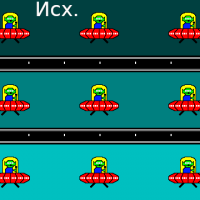






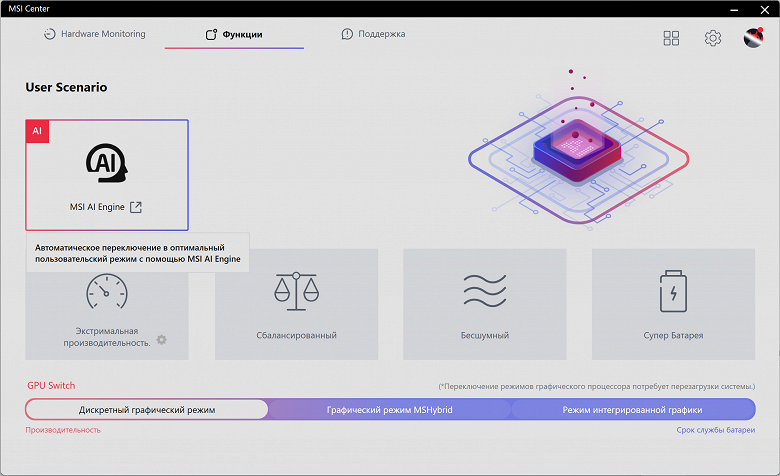














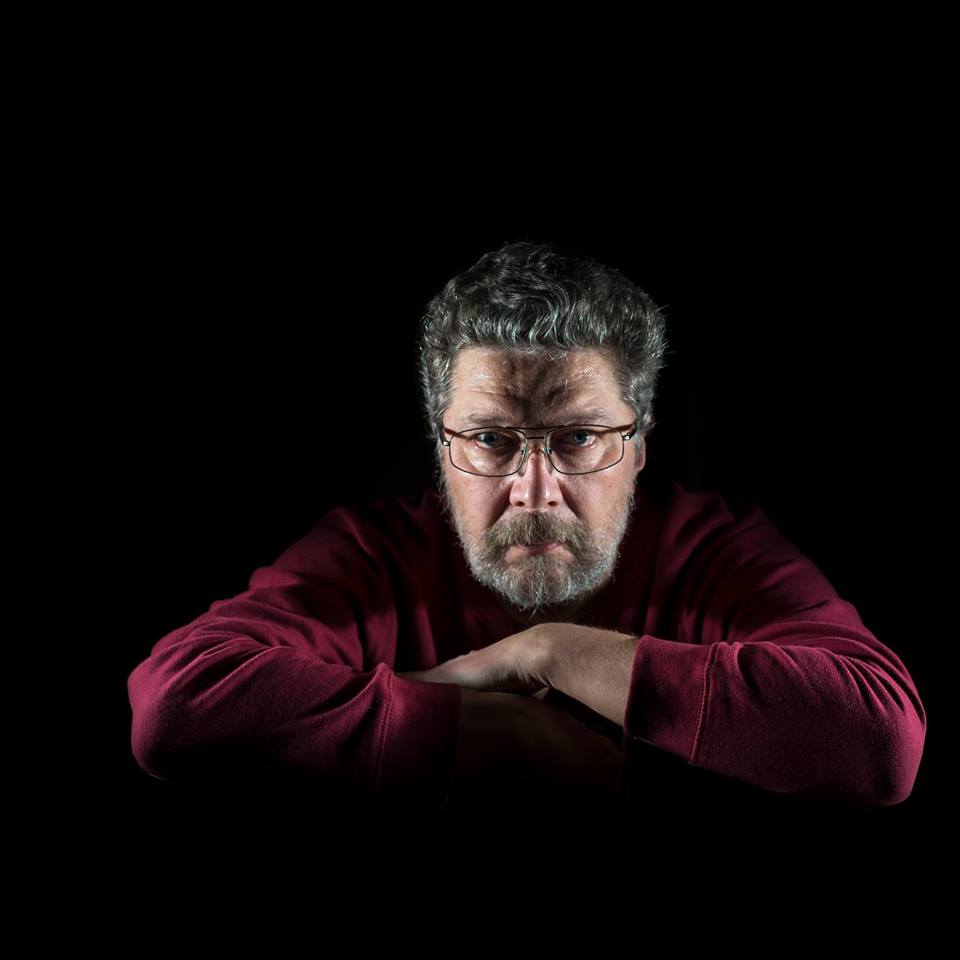

:no_upscale()/https://cdn.ixbt.site/ixbt-data/jp8xQvedXd/covers/IsI4GojhLyJbCJajXlgRnYy7GztO2iXhIvVlRRMc.jpg)
:no_upscale()/https://cdn.ixbt.site/ixbt-data/U80AxQ2TZv/covers/Qw35uV0mpLx0euXvtoR19bPN90CTVZJeCnlxVmax.jpg)
:no_upscale()/https://cdn.ixbt.site/ixbt-data/Tiky4gksYV/covers/7RINz0bJ5dhMAw8HGjBSZtIid2K44nRSBJIWm3Xx.jpg)